2024-02-10 22:39:02|京华手游网 |来源:京华手游网原创
Internet Explorer(IE)是微软公司开发的一款网页浏览器,自1995年发布以来,一直是Windows操作系统的默认浏览器,尽管近年来,微软已经推出了Edge浏览器作为其主力产品,但仍然有一些用户因为习惯或者其他原因,需要使用Internet Explorer浏览器,如何安装Internet Explorer浏览器呢?以下是详细的安装步骤。
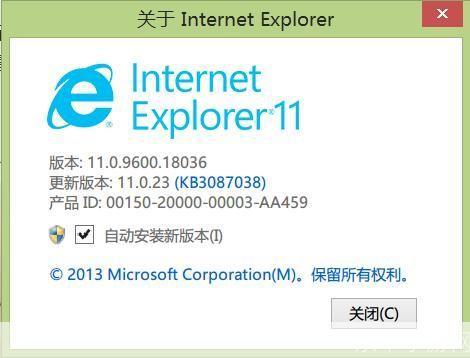
1、我们需要确定你的电脑操作系统是否支持Internet Explorer浏览器,Internet Explorer浏览器主要支持Windows 7及更高版本的操作系统,如果你的电脑操作系统不支持Internet Explorer浏览器,那么你将无法安装。
2、确认你的电脑操作系统支持Internet Explorer浏览器后,我们可以通过以下两种方式来安装Internet Explorer浏览器。
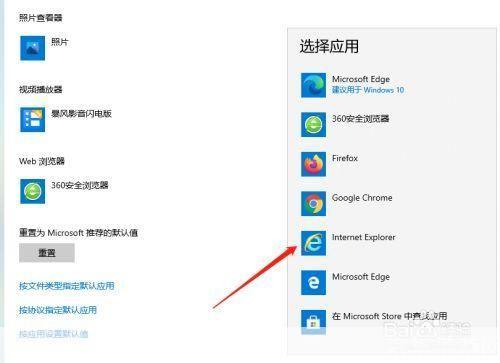
方式一:通过Windows Update自动更新
在Windows 7或更高版本的电脑上,你可以通过Windows Update自动更新功能来安装Internet Explorer浏览器,具体步骤如下:
- 点击电脑左下角的“开始”按钮,然后选择“控制面板”。
- 在“控制面板”中,找到并点击“系统和安全”,然后选择“Windows Update”。
- 在“Windows Update”窗口中,点击左侧的“检查更新”按钮。
- 如果Windows Update检测到有可用的Internet Explorer更新,它会显示一个提示框,询问你是否要安装这个更新,点击“安装”按钮,然后等待更新安装完成。
方式二:从微软官网下载并安装
如果你无法通过Windows Update自动更新来安装Internet Explorer浏览器,或者你想要安装的是Internet Explorer的旧版本,那么你可以从微软官网下载并安装,具体步骤如下:
- 打开你的网络浏览器,访问微软官网。
- 在微软官网的搜索框中,输入“Internet Explorer”,然后按回车键。
- 在搜索结果页面中,找到并点击“Internet Explorer”链接。
- 在“Internet Explorer”页面中,找到并点击“下载”按钮。
- 在弹出的下载窗口中,选择你想要下载的Internet Explorer版本,然后点击“下载”按钮。
- 下载完成后,双击下载的文件,按照提示进行安装。
以上就是安装Internet Explorer浏览器的详细步骤,无论你是通过Windows Update自动更新,还是从微软官网下载并安装,都需要注意保护你的电脑安全,避免下载和安装来自不可信来源的软件。
版权说明:本文章为京华手游网所有,未经允许不得转载。